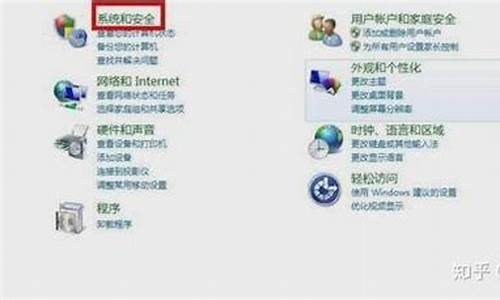电脑系统重装怎么操作,电脑系统IE11

Windows10系统默认自带的浏览器是IE11,有的用户使用起来不太习惯,想要换回原来的ie9浏览器,如果重新卸载安装比较麻烦,有什么办法能够直接让ie11浏览器降到ie9?方法当然有的,今天小编和大家介绍一下操作步骤。
方法一:
1、首先要打开你下载安装好的IE11浏览器界面,进行跟步演示操作。
2、先来确认一下,我的IE浏览器版本是否是IE11。
3、点击IE11浏览器右上角的齿轮图标,点击F12开发人员工具。
4、点击后,下面会显示出,开发工具操作对话框。
5、点击Edge下拉,选择你要给ie11降级的数字。
6、选择对应的版本号后,ie浏览器会自动按照相应的版本运行,点击x关闭即可。
方法二:
1、打开Edge浏览器,点击右上角的菜单按钮;
2、在菜单中点击“F12开发人员工具”;
3、在仿真界面下,选择需要的IE版本,就可以兼容模式访问网页了。
4、Edge非常赞,不仅运行速度快,而且稳定。
方法三:
1、开始卸载IE11,还原到IE9.打开我的电脑,点击卸载或更改程序。
2、点击查看已经安装的更新。
3、然后就可以看到安装的一些更新。
4、找到IE11,如图。
5、右击卸载即可,两个IE11相关的都卸载。
6、正在卸载。请耐心等待.
7、完成之后重启一下。
8、重启之后打开IE就能看到IE已经变为IE9了。
上述小编介绍的三种方法都可以帮助用户快速将ie11浏览器降到ie9版本,有这方面需求的小伙伴快来操作设置一下!
Windows8.1系统整体兼容性不是很好,虽然IE11浏览器有很多优点,但IE11浏览器在浏览网站时会出现不兼容现象。那么要怎么才能提高Win8.1系统IE11的兼容性呢?遇到打开有问题的网站,该如何解决呢?下面就为大家提供4种解决方法,可供大家选择,欢迎大家参考和学习。
具体方法如下:
一、添加受信任的站点
1.打开IE11浏览器,点击右上角的“工具”选项,再选择“Internet选项”;
2.点击界面的上方的“安全”选项卡,然后点击“受信任的站点”;
3.点击“站点”,添加该行的网站。
二、添加兼容性视图设置
1.打开IE11浏览器,点击右上角的“工具”选项,再选择“兼容性视图设置”;
2.将该行网站添加到“兼容性视图中的网站”;
3.关闭IE11浏览器,重新登入。
3
三、关闭保护模式
1.打开IE11浏览器,点击右上角的“工具”选项,再选择“Internet选项”;
2.点击界面的上方的“安全”选项卡,然后点击“Internet”;
3.把“启用保护模式”的勾选去掉,另外,切换到“高级”选项卡,找到“增强保护模式”,如果前面有勾选并可选的话,请您将前面的勾去掉;
4.关闭IE11浏览器,重新登入。
4
四、禁用GPU硬件加速
如果用户的电脑是没有独立显卡的老机器,在用IE11观看在线视频时,会出现切换为全屏模式后当前视频就自动关闭的异常状况。这是由于用户的集成显卡不支持硬件加速导致的,只要将当前的Flashplayer播放插件卸载,并安装10.2及以下版本即可解决。此外,如果用户并不想在以后升级自己电脑,在进行下面的操作:
1.打开IE,点击右上角的“工具”选项,再选择“Internet选项”;
2.点击界面的上方的“安全”选项卡,然后点击“Internet”;
3.把“启用保护模式”的勾选去掉,另外,切换到“高级”选项卡,找到“使用软件呈现而不使用GPU呈现”选项,如果前面有勾选并可选的话,请您将前面的勾去掉;
4.关闭IE,重新打开该网站
如果您的设备曾经装载过或正在使用第三方的防毒软件,建议您可以进行卸载或停用的操作。上述就是Windows8.1系统IE11浏览器出现不兼容现象的解决方法了,选择一款适合自己的。
声明:本站所有文章资源内容,如无特殊说明或标注,均为采集网络资源。如若本站内容侵犯了原著者的合法权益,可联系本站删除。